Boas notícias: Parece que a Microsoft finalmente desistiu de tentar fazer o formato de arquivo XPS acontecer. O Windows 10 oferece suporte nativo a arquivos PDF, incluindo a capacidade de "imprimir" documentos diretamente em PDF.
E sim, o Mac OS X tem esse recurso há algum tempo.
Para imprimir em PDF no Windows 10, simplesmente abra o documento em um editor de texto como o Microsoft Word e clique em Arquivo> Imprimir . (Você pode fazer isso de qualquer programa que permita imprimir - não apenas o Word e não apenas um documento de texto.)

Em Impressora ou Destino, escolha Imprimir como PDF .
Clique em Imprimir e uma janela será aberta, solicitando que você nomeie o arquivo PDF recém-criado. Nomeie-o e clique em Salvar para salvar seu documento como um PDF.
Nas versões anteriores do Windows, criar um PDF não é tão simples - embora muitos programas tenham "Salvar como PDF" ou "Imprimir em PDF" interno (por exemplo, o Google Chrome). O novo recurso Print to PDF do Windows 10 é importante porque é independente de um programa específico, o que significa que funcionará em qualquer programa que você possa imprimir.
Imprimir em PDF é diferente de Salvar como PDF, pois traduz somente as informações que você veria em uma página impressa. Isso significa que quaisquer metadados - como links e marcadores - não serão traduzidos e não estarão visíveis para quem estiver visualizando o arquivo PDF "impresso".




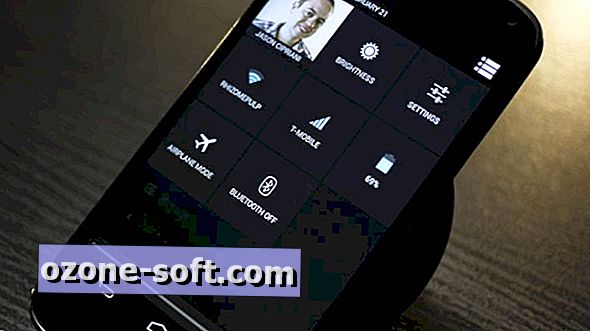
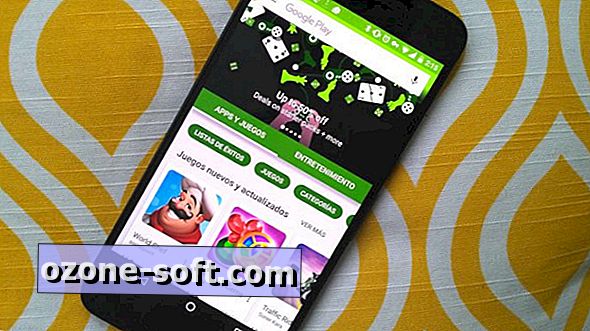







Deixe O Seu Comentário